Tabloya naverokê
Dibe ku we di Excel de pelgeyek dane çêkirin û hejmarên formatkirî çêkiribe. Lê carinan dibe ku hûn hewce ne ku di jimareya daneya xwe de comma bixin da ku daneyan bi hêsanî fam bikin û wê ji xwendevan re hevaltir bikin. Gotar dê nîşanî we bide ka meriv çawa di Excel de jimaran de xêz dike.
Daxistin Pirtûka Xebatê ya Pratîkê
Pêkxistina Comma li Numbers.xlsx
7 Awayên Bibandor ji bo danîna Comma di Hejmaran de li Excel
Di vê beşê de, hûn ê 7 awayên bi bandor û minasib ji bo danîna jimaran di Excel de bibînin. Werin em niha wan kontrol bikin!
1. Ji bo danîna Comma Vebijarka Hucreyên Formatê bikar bînin
Em bibêjin, me danehevek ji firoşkarê dikanekê û mîqdara wan a firotanê (bi USD) heye. di demeke diyarkirî de.
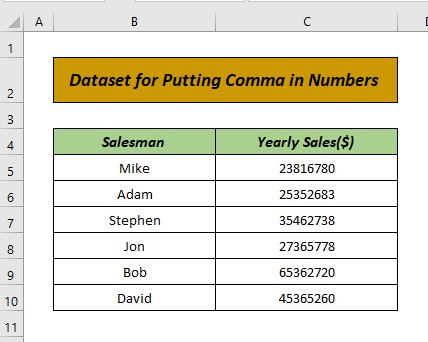
Di nirxa jimareyî de di vê databasê de qîr tune. danîna koman wê ji xwendevanan re hevaltir dike ji ber ku ew ji bo jimartina hejmarê bi hêsanî dibe alîkar. Ji bo danîna koman di hejmaran de, gavên jêrîn bimeşînin:
- Berî her tiştî, daneyan hilbijêrin> rast-klîk li ser mişkê & gt; bikirtînin Hêneyan Form bikin .
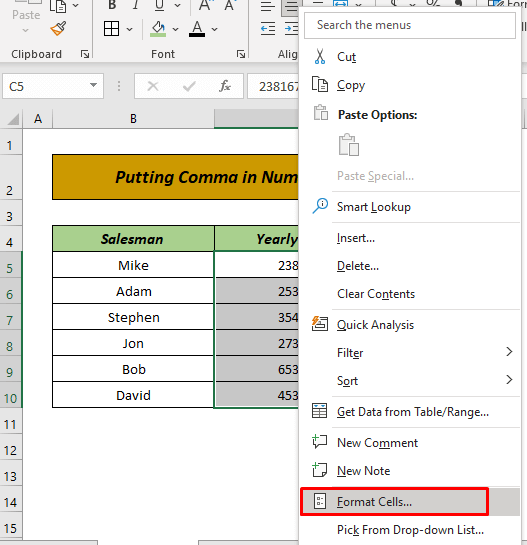
- Piştre, Qutiya diyalogê Format Cells dê derkeve holê. Ji îkona Hejmar , Hejmar ji Kategorî > Nîşan bike Veqetandina 1000 bikar bîne > bikirtînin OK .
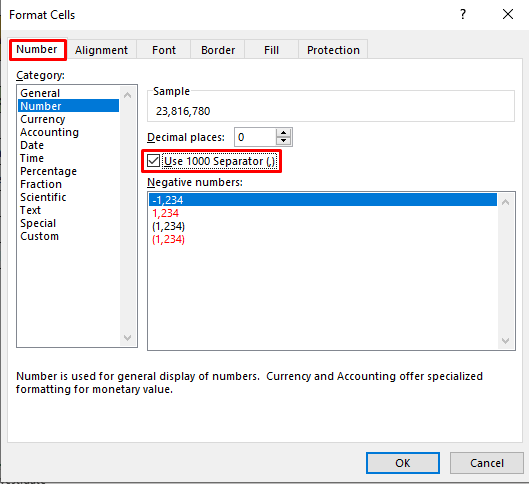
- Niha, şan dê encamê nîşan bide.
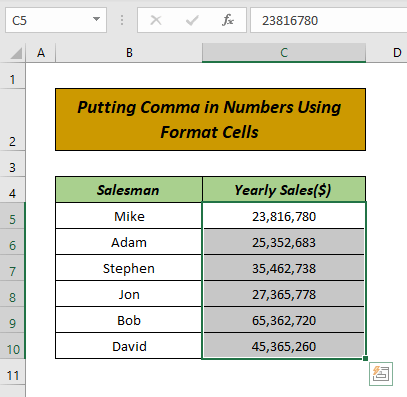
Piştî her 3 reqem komoyek heye.
- Dîsa, hûn dikarinher weha Hesabgirtin ji Kategorî > tune ji Symbol hilbijêre. Ev ê heman encamê nîşan bide.
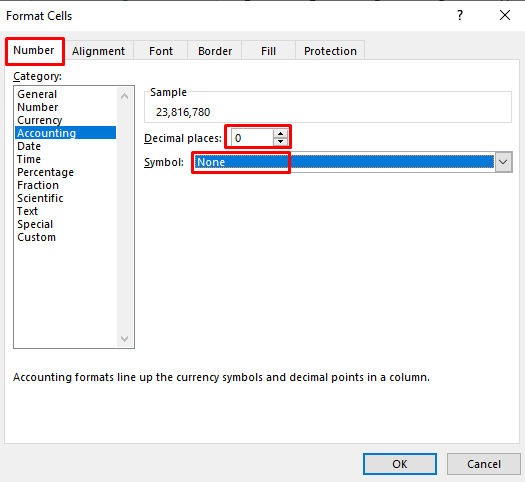
- Wekî din, hûn dikarin ji Kategorî > jî Custom hilbijêrin. ; #,##0 ji qutiya Tîp hilbijêre. Ev ê jî heman encamê nîşan bide (li qada Nimûne binêre).
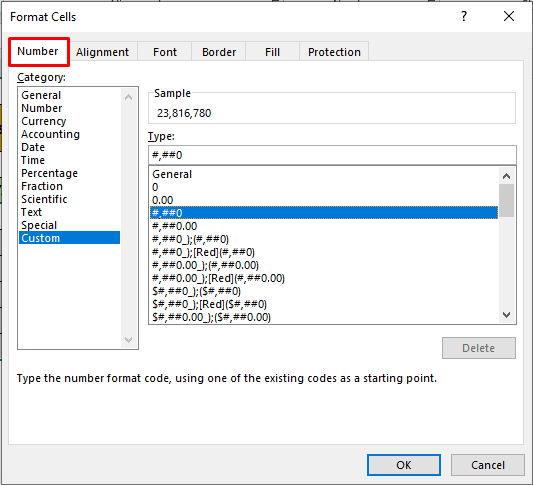
Bi vî awayî, hûn dikarin li gorî bi kar tînin vebijarka Hacreyên Format .
Zêdetir Bixwînin: Çawa Di Formula Excelê de Hezar Veqetandî Zêde Dike
2. Têxe Comma Bi Bikaranîna Forma Jimareya Hesabkirinê
Ji bo daneheva meya berê, em dixwazin bi karanîna Formata Jimarê qûntaran li hejmaran zêde bikin. Û ji bo vê, gavên jêrîn bişopînin:
- Pêşî, daneyan hilbijêrin> here tabê Hom e> hilbijêre Forma Hejmarê > Hesabkirin bikirtînin.
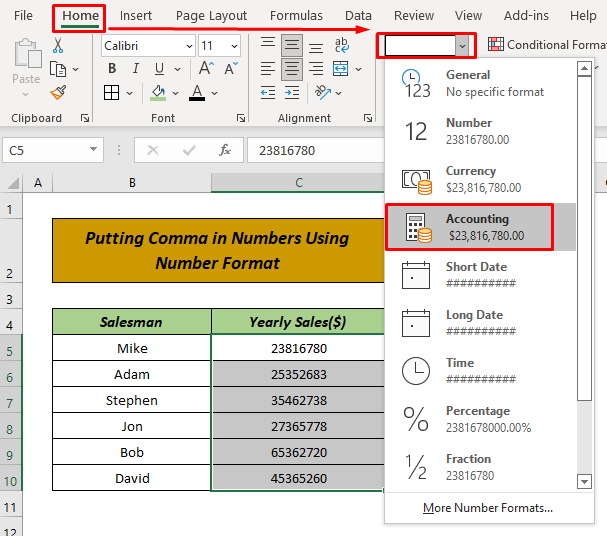
- Piştre, dê hejmar wekî Hesab were şeklkirin, bi koman veqetandî.
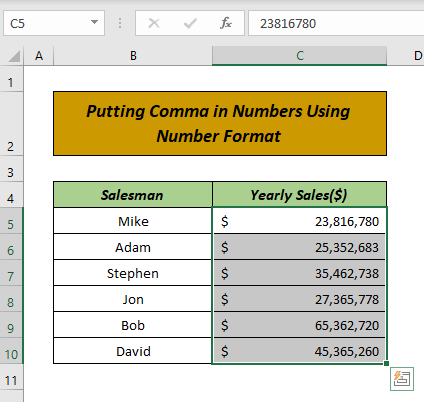
Ew qas hêsan e, ne wisa? Hûn dikarin di nav çavan de bi jimareyan vebirê lê zêde bikin.
Zêdetir Bixwîne: Çawa Di Excel de Piştî 2 Hêjmaran Comma Têxe (9 Rêbazên Bilez)
3. Bikaranîna Şêwaza Commayê ji bo Pêvekirina Comma di Jimaran de
Ji bo heman databasa me, naha em dixwazin bi karanîna forma Şêweya Comma li jimareyan têrker zêde bikin. Ji bo vê rêbazê gavên jêrîn bidomînin:
- Berî her tiştî, daneyan hilbijêrin> here tabê Mal > bitikîne CommaStyle .
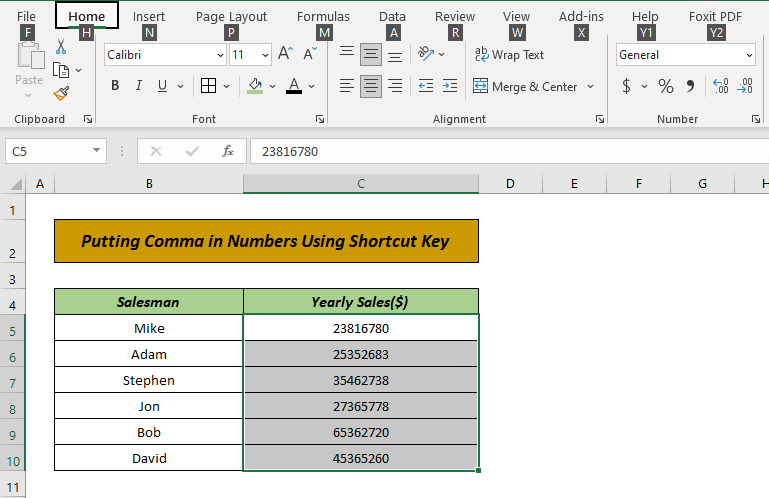
- Niha, şaneyên we dê jimareyên ku bi koman ji hev veqetandî nîşan bidin.
Bi vî awayî , hûn dikarin bi forma Style-Comma bi jimareyan vebiran lê zêde bikin.
4. Bikaranîn Bişkojkên Kurtebirê
Ji bo heman danezanê, em ê niha bikar bînin kilîteke kurtebirê ku têxe nav hejmaran.
- Destpêkê, daneyan hilbijêrin û bişkojka ALT bikirtînin.
- Piştre, band dê mifteyek kurtebirê nîşan bide. ji bo her vebijarkê. Bişkojka H (ji bo tabloya Mal ).
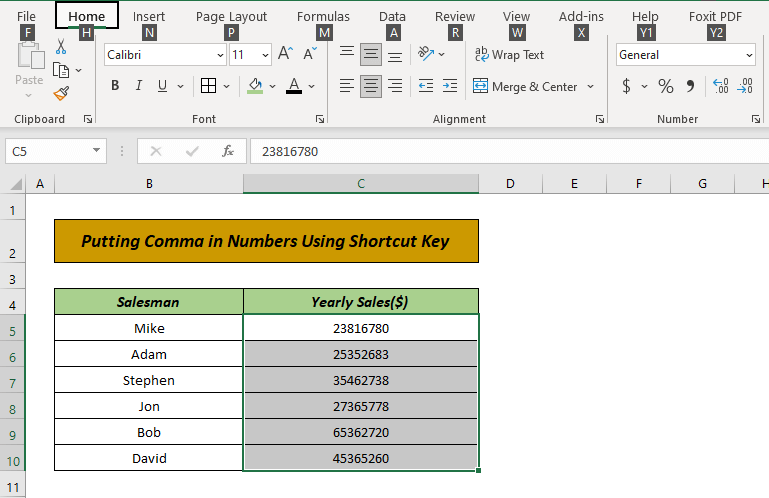
- Niha, Mal tablo dê were hilbijartin. Dûv re K bikirtînin Style Comma .
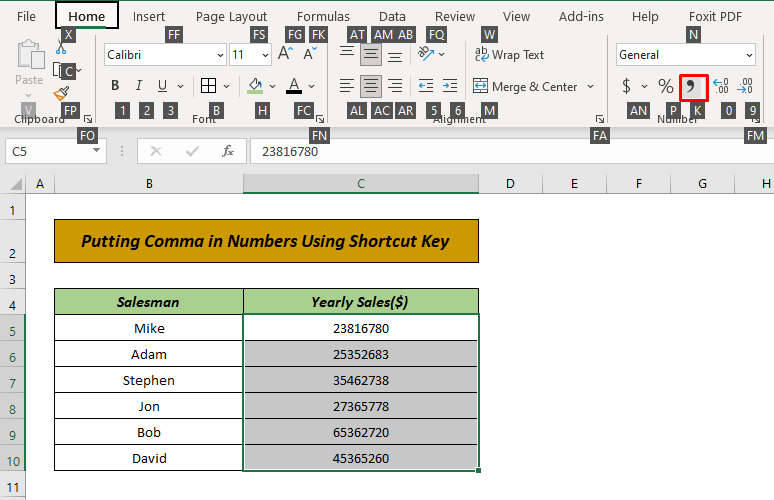
- Piştî wê, şaneyên we dê encamê nîşan bidin.
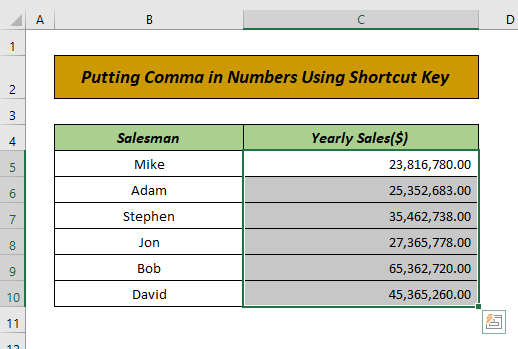
Bi vî awayî, hûn dikarin bi bişkoka kurtebira yê bişkojka bi hejmaran bixin.
Bixwînin Zêdetir: Meriv çawa Comma di Excel-ê de ji bo Pir Rêzan Têxe (3 Awayên Minasib)
5. Bi Bikaranîna Fonksîyona FIXED Comma di Hejmaran de Têxe
Em ê nuha bikar bînin fonksiyona FIXED ji bo danîna komê di hejmaran de. Ji bo sepandina vê rêbazê, gavên jêrîn bidomînin:
- Di destpêkê de, formula jêrîn li şaneya hilbijartî bicîh bikin:
=FIXED(C5,0)
Li vir,
- C5 = jimareya rastîn
- 0 = dehiyên (em tu cihên dehiyê naxwazin)
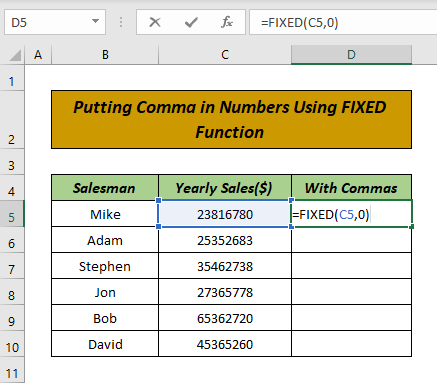
- Piştre lêxin ENTER û şaneyê wê encamê nîşan bide.
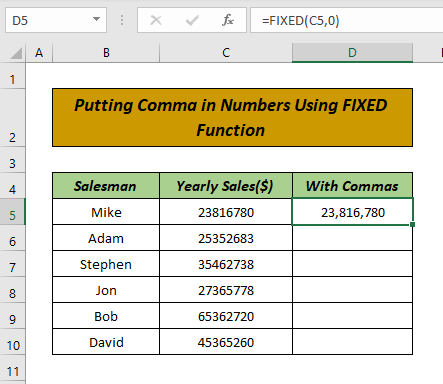
- Niha, Têkirina Xweser bikar bînin da ku bikişîneformula şaneyan davêje jêr.
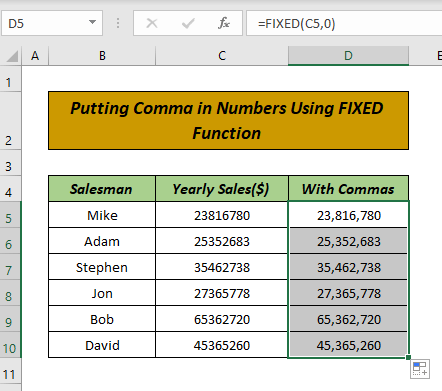
Ji ber vê yekê, hûn dikarin bi sepandina fonksiyona FIXED , commasan li hejmaran bixin.
6 Bikaranîna Fonksiyona TEXT ya Excel
Li vir, em ê karanîna Fonksiyon TEXT ji bo lêzêdekirina koman li hejmaran nîşan bidin. Ji bo sepandina vê fonksiyonê gavên jêrîn bişopînin:
- Pêşî, şaneyek hilbijêrin û formula jêrîn li şaneyê bicîh bikin:
=TEXT(C5, “#,#”)
Li vir,
- C5 = hejmara rastîn
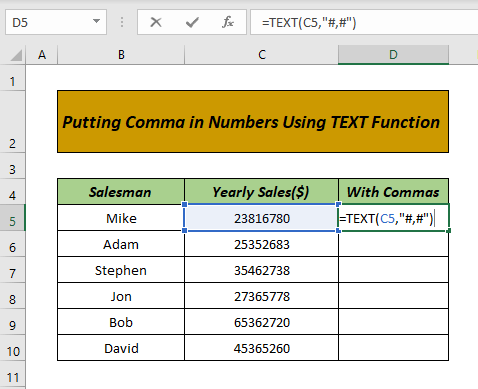
- Niha, pêl ENTER bike û formulê bikişîne ser şaneyên jêrîn da ku encam bigire.
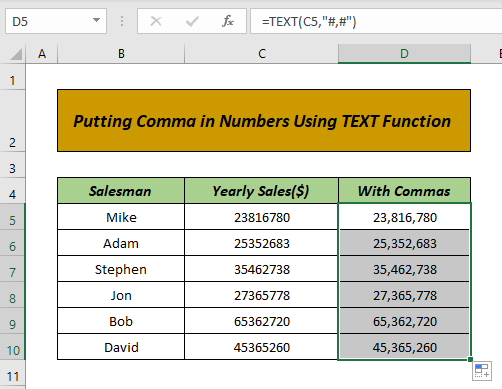
Ji ber vê yekê gavên hêsan, ne" T it?
7. Bi Bikaranîna Fonksiyona DOLLAR Commayê Zêde Bikin
Heke hûn bi diravên bi yekeyên dolaran re mijûl dibin wê demê hûn dikarin bi fonksiyona DOLLAR girêkek têxin. Ji bo ku bi sepandina fonksîyona DOLLAR kommayekê lê zêde bikin, tenê gavên jêrîn bişopînin:
- Pêşî, formula jêrîn li şaneya hilbijartî bicîh bikin:
=DOLLAR(C5,0)
Li vir,
- C5 = hejmara rastîn
- 0 = dehiyên dehiyê (em ti cihên dehiyê naxwazin)
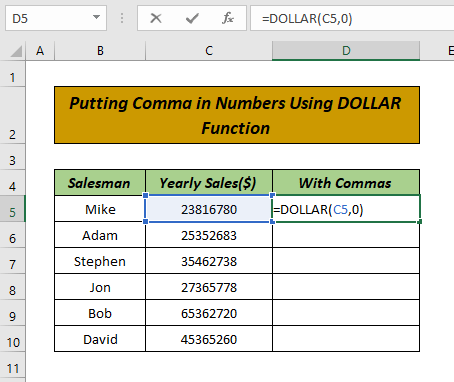
- Niha, lêxin ENTER û Amûra Fill Handle bikar bînin da ku formulê bikişîne jêr.
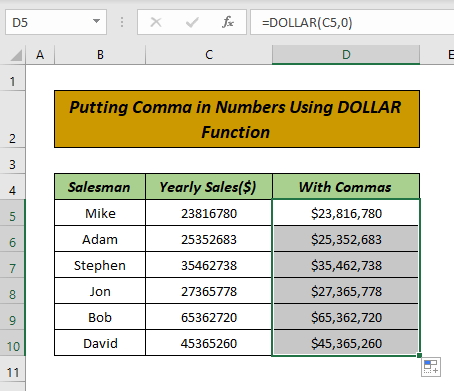
Ji ber vê yekê, ev gavên ku hûn dikarin ji bo danîna jimareyan di nav hejmaran de bişopînin ev in. pelgeya xebatê ya Excel.
Encam
Di vê gotarê de, hûn fêr bûne ka meriv çawa di Excel de jimaran bi jimaran veqetîne. Ez hêvî dikim ji niha û pê ve hûn ê karibinji bo ku pir bi hêsanî li jimareyan têxin. Ger di derheqê vê gotarê de rêgez an pirs an bertekên we çêtir hebin, ji kerema xwe wan di qutiya şîroveyê de parve bikin. Ev ê ji min re bibe alîkar ku gotarên xwe yên pêşerojê dewlemend bikim. Ji bo pirsên bêtir, ji kerema xwe biçin malpera me ExcelWIKI . Roja we xweş be!

